所属会社とは別の会社に入ることがあるかと思います。
その際に私用PCを使用することもあると思いますが、貸与されることもあります。
日系の会社で貸与されるPCなら問題はないと思いますが、例えば外資やそれに準じた企業であればそのPCのキーボードが英語だったりもします。
そうするといくつか不具合が出てきたりします。
一つは、言語変換です。
日本語↔アルファベットとする際に、初期設定では【Shift+Caps Lock】の組み合わせで変換することができますが、人によっては少しわかりにくいかもしれません。
もう一つはプログラミング言語です。
日本語で作成されたプログラミングは英語PCのものではうまく動作しないことがあります。
そのため、設定で言語を統一してあげる必要があります。
言語変換については、以下のようにしてあげるとよいです。
①Windows設定の検索バーに【IME】を入力し。【日本語IMEの設定】を選択します。
②キーとタッチのカスタマイズを選択します。
③キー割り当てをオンにして、【Ctrl + Space】もしくは【Shift + Space】どちらがよいか選んで(両方選択できます。)IME-オン/オフをタブから選びます。
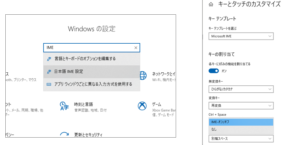
これで変換のショートカットは問題なくできます。
プログラミング言語については下の手順で更新します。
①タスクバーにOfficeのアイコンが表示されるので、クリックしインストールを開始してください。
②再起動後、画面左側にウィンドウズマークがあるので、そこから設定に飛んでください。
③そこから時刻と言語を選択し、地域を日本に言語を日本語に変更してください。
④その後、同じ設定画面に戻り関連設定【日付、時刻、地域の追加設定】をクリックしてください。
※コントロールパネルからでも同じ画面になります。 (Windowsキー + C + P + Enterキー)
その後、【地域】をクリックし、管理を選択してください。

⑤設定のコピーを選択し、【現在のユーザー】と【ようこそ画面】で表示されている項目の値が異なる場合は、【ようこそ画面とシステムアカウント】をオンにして【OK】ボタンをクリックします。
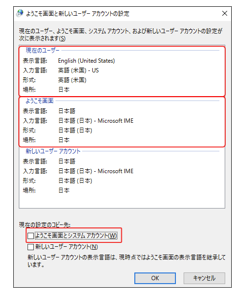
⑥Windowsの再起動を促される場合は、【キャンセル】ボタンをクリックします。
(再起動を行っても全く問題ありません。)
⑦次に【Unicode 対応ではないプログラムの言語】の【システム ロケールの変更】をクリックします。
⑧地域の設定】が表示されるので、【現在のシステム ロケール】を日本語(日本)にします。
⑨再起動のポップアップがでるので、従います。
このように行えば、プログラムを動かすときにエラーになることはありません。
以上、必要な人には必要な、Windows初期設定おまけでした。